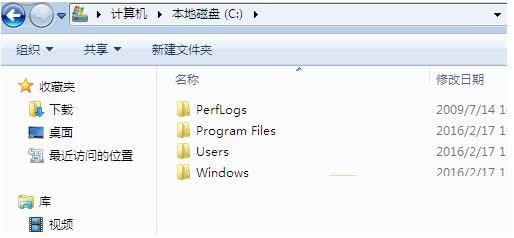打开Win 8应用商店提示代码0x80080005怎么办?
发布时间:2022-03-31 文章来源:xp下载站 浏览:
|
随着电脑硬件和软件的不断升级,微软的Windows也在不断升级,从架构的16位、16+32位混合版(Windows9x)、32位再到64位, 系统版本从最初的Windows 1.0 到大家熟知的Windows 95、Windows 98、Windows ME、Windows 2000、Windows 2003、Windows XP、Windows Vista、Windows 7、Windows 8、Windows 8.1、Windows 10 和 Windows Server服务器企业级操作系统,不断持续更新,微软一直在致力于Windows操作系统的开发和完善。现在最新的正式版本是Windows 10。 Win8.1系统应用商店有很多实用的应用,不过,最近,用户在使用应用商店的时候遇到了一些问题:打开应用商店需加载半天还提示错误代码0x80080005导致无法打开应用商店,而且通过wsreset来清理应用商店缓存垃圾也没用,Modern应用都没法更新。那么,这该怎么办呢?现在,不妨来看看下文介绍的方法试试。
建议尝试下面方案: 1.Windows+R 输入services.msc 找到Windows Store Service服务是否打开呢? 2.Windows+X命令提示符(管理员)运行powershell -ExecutionPolicy Unrestricted Add-AppxPackage -DisableDevelopmentMode -Register $Env:SystemRoot\WinStore\AppxManifest.xml 二、请尝试使用SFC /scannow 进行系统扫描及恢复. 1. 在开始界面中点击桌面应用,按键盘上的Windows徽标键+X,点击命令提示符(管理员),出现用户帐户控制对话框时,点击是。 2. 在命令提示符窗口中输入sfc /scannow,(sfc 和 /scannow 之间有个空格),然后按回车键。 3. 进行系统扫描及恢复. 4. 扫描完成,如果修复有关错误,请重启电脑测试。 关于Win8.1系统中打开应用商店提示错误代码0x80080005的处理方法就和大家介绍到这了,如果大家还有其他疑问或者想了解更多有关系统问题欢迎来小鱼一键重装系统官网看看。 Microsoft Windows,是美国微软公司研发的一套操作系统,它问世于1985年,起初仅仅是Microsoft-DOS模拟环境,后续的系统版本由于微软不断的更新升级,不但易用,也慢慢的成为家家户户人们最喜爱的操作系统。
|